centos7編譯安裝LNMP(nginx-1.16.0,mysql8.0.16,php-7.3.6)常見問題報錯及解決方法
LNMP的安裝與配置
nginx-1.16.0安裝及配置:
第一步:前往官網下載nignx原始碼包
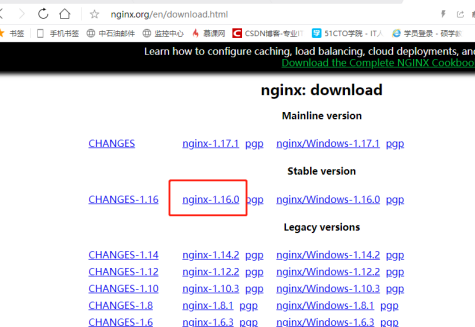
下載完畢後上傳至伺服器(先安裝lrzsz)
yum -y install lrzsz
安裝完畢後執行:
rz
找到nginx包後點擊確定,即可上傳成功
第二步:
解壓:
tar zxvf nginx-1.16.0.tar.gz
進入:
cd nginx-1.16.0/
建立使用者、使用者組:
groupadd nginx
useradd -g nginx nginx -s /sbin/nologin
第三步:編譯安裝
1、檢查環境
./configure --prefix=/usr/local/nginx
報錯1:提示無PCRE(此步驟忘記截圖,下邊的報錯都有截圖,記住關鍵字PCRE即可)
yum -y install pcre-devel pcre
安裝完畢後再次執行以上命令檢查環境,無報錯
2、安裝
make && make install
3、安裝完畢後開啟服務
cd /usr/local/nginx/sbin
./nginx 開啟成功
4、檢視80埠是否啟用
netstat -tunlp | grep 80

80埠開啟就說明成功
5、建立自啟動指令碼,以後每次開機就可自動啟動nginx
cd /lib/systemd/system/
vim nginx.service
新增以下資訊:
[Unit]
Description=nginx service
After=network.target
[Service]
Type=forking
ExecStart=/usr/local/nginx/sbin/nginx
ExecReload=/usr/local/nginx/sbin/nginx -s reload
ExecStop=/usr/local/nginx/sbin/nginx -s quit
PrivateTmp=true
[Install]
WantedBy=multi-user.target

6、開啟開機自啟
systemctl enable nginx.service
重啟nginx服務
systemctl restart nginx.service
執行:
systemctl list-unit-files | grep nginx
nginx服務變為enabled即為成功開啟開機自啟

7、以上並沒有對nginx的配置檔案進行修改配置,有何需求自己可上網查閱資料進行修改!
mysql8.0.16安裝及配置:
第一步:前往mysql官網下載原始碼包https://dev.mysql.com/downloads/mysql/
最好下載帶boost的,安裝時不需要再去單獨下載
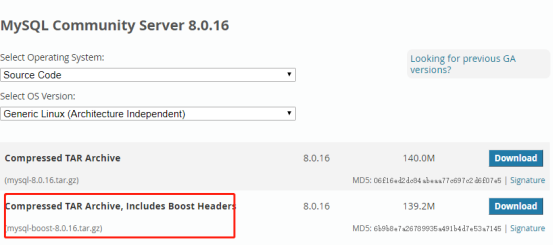
第二步:建立mysql使用者、組 及data目錄
groupadd mysql
useradd -g mysql mysql -s /sbin/nologin
第三步:建立好使用者後將原始碼包上傳至虛擬機器中(使用lrzsz,若沒有yum安裝即可)
解壓:
tar zxvf mysql-boost-8.0.16.tar.gz
進入:
cd mysql-boost-8.0.16
安裝一些所需環境:
yum install gcc gcc-c++ cmake ncurses-devel bison
開始cmake檢查環境(開始了報錯之旅,我只將我的報錯列出)
注意:每報一次錯,都要刪除CMakeCache.txt檔案,然後重新cmake
cmake -DMYSQL_USER=mysql -DCMAKE_INSTALL_PREFIX=/usr/local/mysql -DINSTALL_DATADIR=/usr/local/mysql/data -DMYSQL_UNIX_ADDR=/tmp/mysqld.sock -DDEFAULT_CHARSET=utf8 -DDEFAULT_COLLATION=utf8_general_ci -DEXTRA_CHARSETS=all -DWITH_EMBEDDED_SERVER=1 -DENABLED_LOCAL_INFILE=1 -DWITH_MYISAM_STORAGE_ENGINE=1 -DWITH_INNOBASE_STORAGE_ENGINE=1 -DFORCE_INSOURCE_BUILD=1 -DWITH_BOOST=/root/mysql-8.0.16/boost
報錯1:cmake版本過低,安裝高版本,自己找原始碼包裝一下,最好裝跟自己系統匹配的版本,比如我的是3.10.0的核心,就找3.10.0的cmake

網址:https://cmake.org/files/v3.10/ 選擇這個就ok

下載完畢後,上傳至伺服器,將bin目錄下的所有檔案複製到/usr/bin下

然後cmake -version 檢視版本,升級到cmake-3.10.0即可,然後重新cmake檢查環境。
報錯2:根據提示,引數中加入 DFORCE_INSOURCE_BUILD=1 即可,但是要rm -rf mysql-8.0.16/CMakeCache.txt,接下來的報錯也一樣,每報一次錯,都要刪除CMakeCache.txt檔案,然後重新cmake
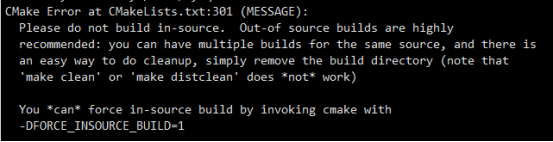
報錯3:gcc版本太低,需要升級到高版本
yum install centos-release-scl
yum install devtoolset-6
scl enable devtoolset-6 bash #臨時修改至6版本
gcc -v #檢視版本
echo "source /opt/rh/devtoolset-6/enable" >>/etc/profile #永久修改
報錯4:缺少Git yum -y install git
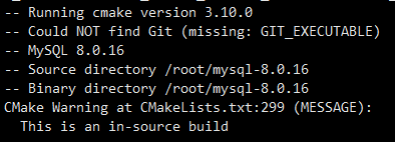
報錯5:沒有指定boost,下載boost後引數中指定路徑即可。(boost是一個可移植、提供原始碼的c++庫,作為標準庫的後備,是C++標準化程序的開發引擎之一。)
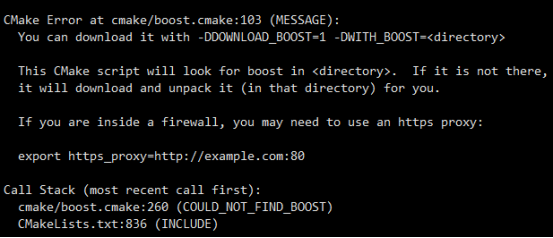
報錯6:未安裝openssl-devel報錯,執行yum -y install openssl-devel

報錯7:提示未指定這幾個引數,無大礙,只要不是error就ok
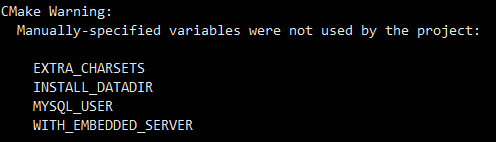
環境終於檢查沒問題了,可以進行編譯安裝了。。。
make -j 4 && make install
估計要等好久。。我編譯安裝半小時。。
第四步:
1、安裝成功
2、將mysql下所有目錄及檔案的所有者所屬組改為mysql
chown -R mysql:mysql /usr/local/mysql/
3、複製啟動檔案:
cp -a /usr/local/mysql/support-files/mysql.server /etc/init.d/mysqld
加入系統服務:
chkconfig --add mysqld
開機自啟:
chkconfig mysqld on
將/usr/local/mysql/bin加入到PATH目錄中:
vim /etc/profile
新增如下幾行
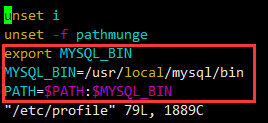
然後儲存退出,執行ssource /etc/profile 使其生效
4、進入配置檔案修改為下圖所示(紅框為修改後的內容)
vim /etc/my.cnf

其中log檔案要自己先建立好,初始化不會自動生成,其他暫且不用
mkdir -p /var/log/mariadb/
touch /var/log/mariadb/mariadb.log
chown -R mysql:mysql /var/log/mariadb/
5、進入啟動檔案(紅框為修改後的內容)
vim /etc/init.d/mysqld

6、初始化mysql
cd /usr/local/mysql/bin/
./mysqld --initialize --user=mysql --basedir=/usr/local/mysql/ --datadir=/usr/local/mysql/data/
此條執行成功後在倒數第三行左右會出現一個mysql的初始密碼,記下它後邊登入用(每個人的都不一樣)

初始化成功後啟動./mysqld_safe --user=mysql(注意此時目錄及所有檔案的使用者及使用者屬組必須是mysql)
7、配置完畢後,開始啟動
service mysqld start
ps:沒錯同志們,我沒有報錯,不知道你們有沒有~
8、沒有報錯並不是代表完成了。。。
使用root使用者登入mysql
mysql -uroot -p

what!找不到/tmp/mysqld.sock
突然想到在/etc/my.cnf檔案下socket的目錄,於是vim進去發現
vim /etc/my.cnf

之前的名字寫的是mysql.sock,把mysql.sock名字改為mysqld.sock即可
然後service mysqld restart重啟
再次嘗試mysql -uroot -p,輸入初始密碼後成功登陸!
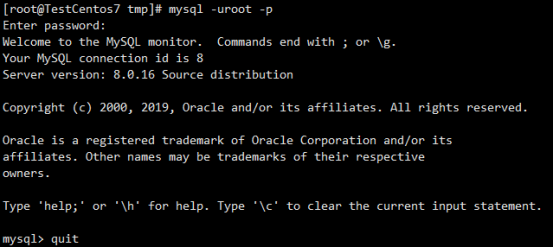
9、登陸成功後第一件事就是更改初始密碼
ALTER user 'root'@'localhost' IDENTIFIED BY 'Pwd_2018';
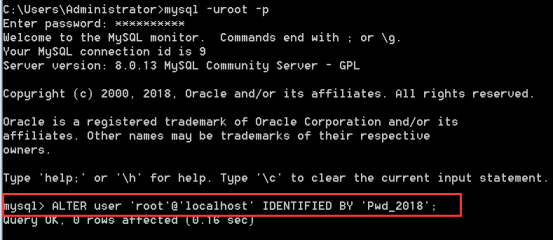
Pwd_2018為新密碼,可以自己隨意更改
mysql中命令最後要加 ; 號,一定要注意!
終於算是安裝完畢了mysql8,下邊就是小夥伴們根據自己的需求修改配置檔案了。
php-7.3.6編譯安裝:
官網下載php原始碼包,我下載的是tar.bz2的,不知為何tar.gz的下載不下來
rz 上傳至伺服器
然後解壓
tar jxvf php-7.3.6.tar.bz2
再進入目錄
cd php-7.3.6/
先裝以下依賴包:
yum -y install libxml2-devel bzip2-devel curl-devel libjpeg-devel libpng-devel freetype-devel libxslt-devel libzip-devel
1、建立使用者使用者組
groupadd www
useradd -g www www -s /sbin/nologin
2、開始檢查環境:
./configure --prefix=/usr/local/php --with-fpm-user=www --with-fpm-group=www --with-curl --with-freetype-dir --with-gd --with-gettext --with-iconv-dir --with-kerberos --with-libdir=lib64 --with-libxml-dir --with-mysqli --with-openssl --with-pcre-regex --with-pdo-mysql --with-pdo-sqlite --with-pear --with-png-dir --with-jpeg-dir --with-xmlrpc --with-xsl --with-zlib --with-bz2 --with-mhash --enable-fpm --enable-bcmath --enable-libxml --enable-inline-optimization --enable-mbregex --enable-mbstring --enable-opcache --enable-pcntl --enable-shmop --enable-soap --enable-sockets --enable-sysvsem --enable-sysvshm --enable-xml --enable-zip
總結了一些引數含義,可供參考:
--prefix=/usr/local/php \ [php安裝的根目錄] --exec-prefix=/usr/local/php \ [php執行檔案所在目錄] --bindir=/usr/local/php/bin \ [php/bin目錄] --sbindir=/usr/local/php/sbin \ [php/sbin目錄] --includedir=/usr/local/php/include \ [php包含檔案所在目錄] --libdir=/usr/local/php/lib/php \ [php/lib目錄] --mandir=/usr/local/php/php/man \ [php/man目錄] --with-config-file-path=/usr/local/php/etc \ [php的配置目錄] --with-mysql-sock=/var/run/mysql/mysql.sock \ [php的Unix socket通訊檔案] --with-mcrypt \ [是php裡面重要的加密支援擴充套件庫,linux環境下該庫在預設情況下不開啟] --with-mhash \ [Mhash是基於離散數學原理的不可逆向的php加密方式擴充套件庫,其在預設情況下不開啟] --with-openssl \ [OpenSSL 是一個安全套接字層密碼庫] --with-mysqli=shared,mysqlnd \ [php依賴mysql庫] --with-pdo-mysql=shared,mysqlnd \ [php依賴mysql庫] --with-gd \ [gd庫] --with-iconv \ [關閉iconv函式,種字符集間的轉換] --with-zlib \ [zlib是提供資料壓縮用的函式庫] --enable-zip \ [開啟對zip的支援] --enable-inline-optimization \ [優化執行緒] --disable-debug \ [關閉除錯模式] --disable-rpath \ [關閉額外的執行庫檔案] --enable-shared \ [啟用動態庫] --enable-xml \ [開啟xml擴充套件] --enable-bcmath \ [開啟圖片大小調整,用到zabbix監控的時候用到了這個模組] --enable-shmop \ [共享記憶體] --enable-sysvsem \ [記憶體共享方案] --enable-mbregex \ [開啟多位元組正則表示式的字元編碼。] --enable-mbstring \ [開啟多位元組字串函式] --enable-ftp \ [開啟ftp] --enable-gd-native-ttf \ [開啟gd庫原有字型] --enable-pcntl \ [PHP的程序控制支援實現了Unix方式的多程序建立] --enable-sockets \ [開啟套節字] --with-xmlrpc \ [開啟xml-rpc的c語言] --enable-soap \ [開啟簡單物件訪問協議簡單物件訪問協議] --without-pear \ [開啟php擴充套件與應用庫] --with-gettext \ [開戶php在當前域中查詢訊息] --enable-session \ [允許php會話session] --with-curl \ [允許curl擴充套件] --with-jpeg-dir \ [指定jpeg安裝目錄yum安裝過後不用再次指定會自動找到] --with-freetype-dir \ [指定freetype安裝目錄yum安裝過後不用再次指定會自動找到] --enable-opcache \ [開啟使用opcache快取] --enable-fpm \ [開啟fpm] --with-fpm-user=nginx \ [php-fpm的使用者] --with-fpm-group=nginx \ [php-fpm的使用者組] --without-gdbm \ [資料庫函式使用可擴充套件雜湊和類似於標準UNIX dbm的工作] --enable-fast-install \ [為快速安裝優化] --disable-fileinfo \ --with-php-config=/usr/local/bin/php-config \ [pdo_mysql擴充套件] --with-pdo-mysql=mysqlnd \ --enable-maintainer-zts [開啟執行緒安全] (根據自身需要是否選擇該項)
報錯1:checking for libzip... configure: error: system libzip must be upgraded to version >= 0.11

版本太低,讓我將libzip升級到0.11版本以上
升級步驟:
先解除安裝舊版本:yum -y remove libzip
在下載新版本:wget https://libzip.org/download/libzip-1.5.1.tar.gz
tar -zxvf libzip-1.5.1.tar.gz
cd libzip-1.5.1
mkdir build
cd build
cmake ..
make && make install
libzip新版本安裝完畢後,重新檢查環境,ok沒問題,執行
make -j 4 && make install
-j 4 表示最多允許四個編譯命令同時執行,cpu要求雙核即可
3、安裝完成開始配置
將服務服務放置相對目錄下
cd /root/php-7.3.6/sapi/fpm
cp php-fpm.service /usr/lib/systemd/system/
複製配置檔案
cd /root/php-7.3.6
cp php.ini-production /usr/local/php/etc/php.ini
由於nginx呼叫的是php-fpm進行工作,故把php-fpm.conf.default更名為php-fpm.conf,不然無法識別
cd /usr/local/php/etc/
mv php-fpm.conf.default php-fpm.conf
同樣將此檔案也更名為.conf檔案
cd /usr/local/php/etc/php-fpm.d/
cp -a www.conf.default www.conf
4、我並沒有對配置檔案進行修改,如需修改請按照個人口味。
然後開始啟動php-fpm,設定開機自啟
systemctl start php-fpm.service
systemctl enabled php-fpm.service
5、下邊修改一下nginx的配置檔案,使nginx與php可以連線使用
vim /usr/local/nginx/conf/nginx.conf

這裡新增上以.php結尾的檔名,上邊的html表示在html目錄下的檔案
再將下邊php這一段的註釋去掉,將紅框內的路徑修改為自己的根路徑(如果步驟是跟我上邊的來的,則修改為與我的相同即可)
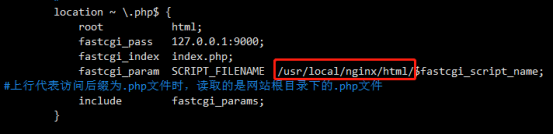
6、編輯index.php檔案
cd /usr/local/nginx/html/
vim index.php
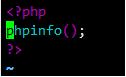
然後wq儲存退出
開啟瀏覽器輸入 [ip]/index.php
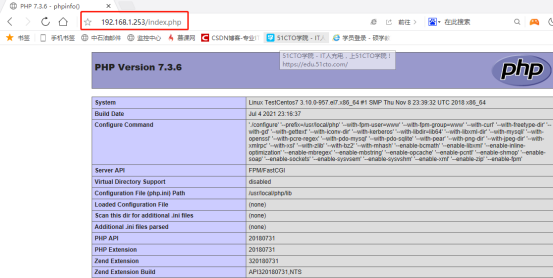
跳轉到此介面就說明php安裝完畢,nice!
&n
